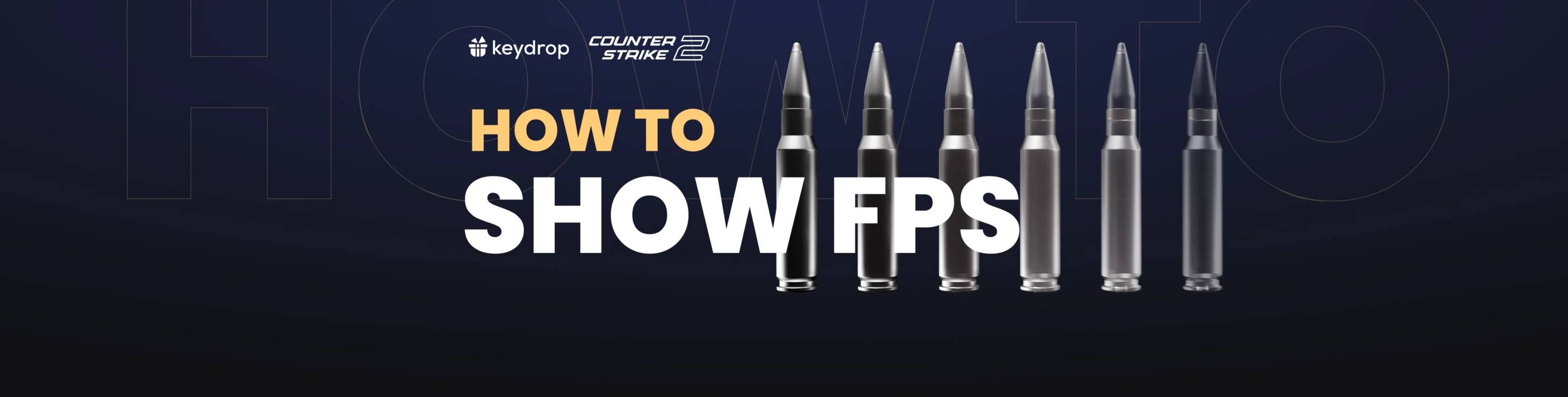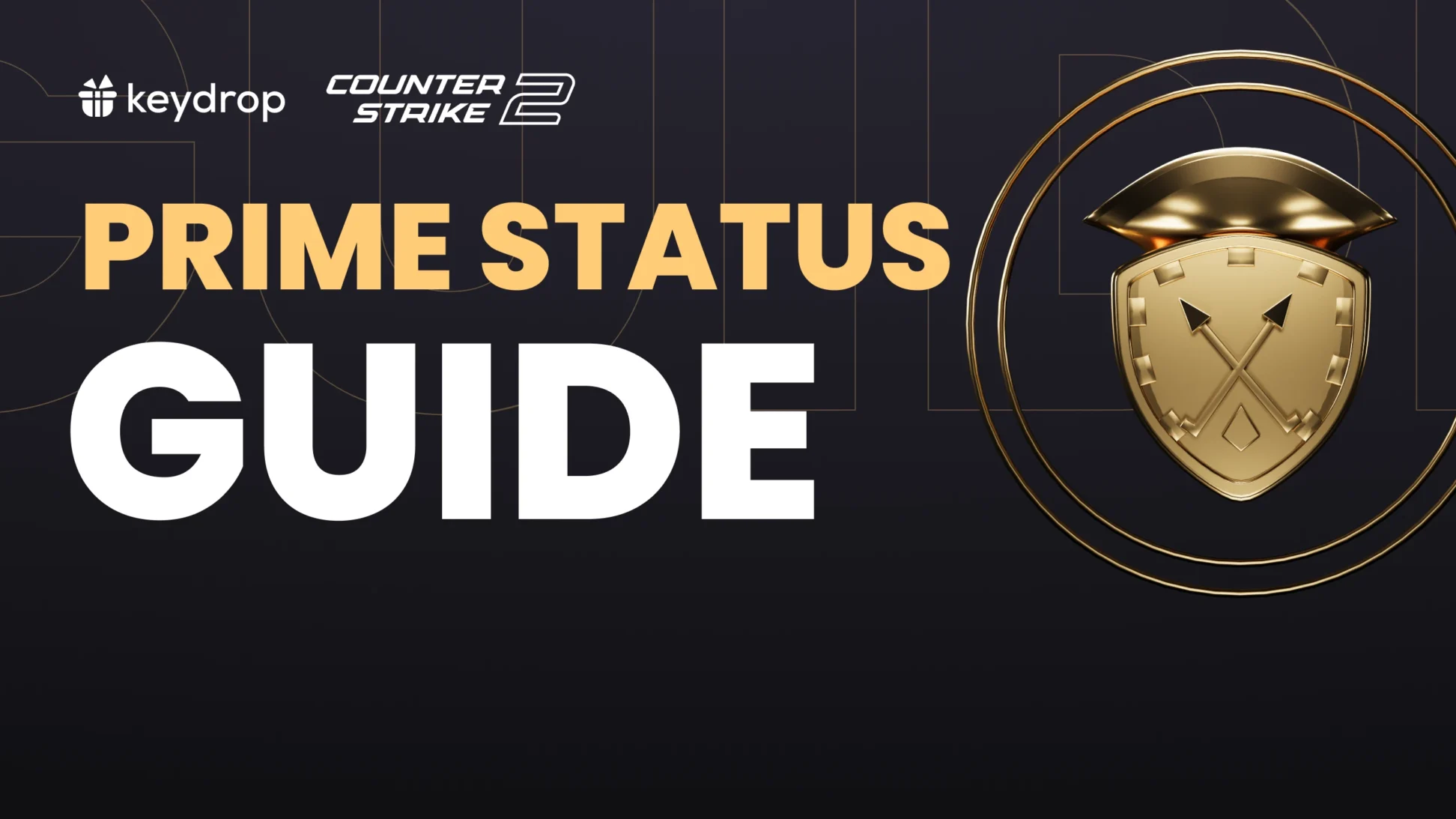CS2 oyuncuları yüksek ve stabil kare hızının öneminin farkındadır. FPS’de ani bir düşüş yaşamak, öldürmek ve ölmek arasındaki farkı belirleyebilir.
Saniyedeki kare sayınıza bakmanın ve iyileştirmenin ilk adımı, oyunu oynarken canlı FPS sayısını görmektir ancak bu seçenek oyunda varsayılan olarak mevcut değildir. Neyse ki bu sorunu çözmenin yöntemleri var. Bu gönderimizde üç olası yöntemden birini kullanarak CS2’de FPS’yi nasıl göreceğinizi öğreneceksiniz.
İçindekiler
Yöntem #1: Steam Arayüzü (Overlay) Ayarları
Steam Arayüzü, oyun oynarken Steam arayüzünün bazı bölümlerine erişmenizi sağlar. Ayarlar küreseldir ve değişiklikler sadece CS2’yi değil, tüm oyunları etkileyecektir.
İşte Steam Arayüzü ile CS2’de FPS‘nin nasıl gösterileceği:
- Steam’i açın ve Steam → Ayarlar’a gidin. Steam butonu üst bölümdeki menüde bulunur.
- Soldaki listeden “Oyun İçi”ni seçin. Steam Arayüzü ile ilgili seçenekleri göreceksiniz.
- “Oyun için FPS sayacı”nın altındaki açılır menüye tıklayın. Sayacın ekrandaki konumunu seçebilirsiniz.
- “Tamam”a tıklayarak değişiklikleri onaylayın.
Bu ayarlar ayrıca oyun içinde arayüzü görmeniz için gerekli kısayol tuşlarını da gösterir: varsayılan olarak Shift+Tab’dır. Steam Arayüzünü etkinleştirirseniz ve oyundayken kısayol ile açarsanız FPS sayacını hızlı bir şekilde açıp kapatma seçeneğini de göreceksiniz.
Yöntem #2: Konsol Komutu
Konsol komutu kullanarak CS2’de FPS nasıl gösterilir?:
- Konsolu etkinleştirin: CS2’yi açın, Ayarlar → Oyun ve “Geliştirici Konsolunu Etkinleştir” seçeneğini “Evet”e ayarlayın.
- Oyundayken yaklaşık işaretine (~) basarak konsolu açın.
- CS2 FPS komutunu girin: cl_showfps 1
FPS sayacı yalnızca bu oturum için geçerli olacaktır. Oyundan çıkarsanız ve geri dönerseniz FPS’nizi görmek için sayacı tekrar açmanız gerekecek. Oyundayken sayacı manuel olarak devre dışı bırakmak için konsola cl_showfps 0 yazın.
Yöntem #3: Başlatma Ayarları
Bu son yöntem, CS2’ye özgü Steam ayarlarına dayanır. Başlatma ayarlarını kullanarak FPS nasıl gösterilir?:
- Steam Kütüphanenizi açın ve oyun listenizden Counter-Strike’a sağ tıklayın.
- Menüden “Özellikler”i seçin.
- “Başlatma Seçenekleri” ayarlarını bulun ve aşağıdaki alana cl_showfps 1 yazın.
- “Tamam”a tıklayarak menüyü kapatın ve değişiklikleri onaylayın.
Böylece CS2, varsayılan olarak her seferinde FPS sayacı etkin bir şekilde başlatılacaktır. Her oturumda konsoldan manuel olarak açmanıza gerek kalmaz. Steam Arayüz ayarlarından farklı olarak bu yöntem sadece CS2’yi etkileyecektir.
CS2’de FPS’nin varsayılan olarak gösterilmesini durdurmak için aynı seçenekler menüsüne gidin ve cl_showfps 1 satırını Başlatma Seçeneklerinden kaldırın.
Özet
Peki hangi yöntem en iyisi? Her yöntemin artısı ve eksisi var; her zaman FPS’yi görmek mi istersiniz yoksa bazı durumlarda mı görmek istersiniz?
Gözünüzüz sürekli FPS’de olmasını istiyorsanız Başlatma Ayarlarını kullanmak en iyi seçenektir abcak oyun sırasında FPS’ye ara sıra bakmak isterseniz konsol yöntemi daha iyidir. Steam Arayüzü ise ortada bir yerlerde. Çünkü bunun FPS sayacı kapatılana kadar tüm oyunları etkiliyor ancak oyunu oynarken kolayca erişilebiliyor. Tüm bu yöntemleri deneyebilir ve size uygun olanı seçebilirsiniz!